
Yıllar geçtikçe Discord sunucularının giderek daha sosyal hale gelmesi hiç kimse için sürpriz olmayacaktır. Discord kullanıcılarının kullanımına sunulacak çok sayıda özellik arasında popüler olan özelliklerden biri, kullanıcıların bağlantı kurmasına olanak tanıyan sosyal özelliktir. Spotify İster ücretsiz ister Premium kullanıcı olsun, Discord'larına. Arkadaşlarınızla sosyalleşmenin ve diğer kişilerin ilgileneceğini düşündüğünüz müziği paylaşmanın harika bir yolu olabilir. Bu makalede nasıl bağlantı oluşturulacağı açıklanmaktadır. Spotify Anlaşmazlığa. Talimatlar Discord'un web sürümü ve bilgisayarınızdaki ve mobil cihazlarınızdaki resmi Discord uygulamaları için geçerlidir.
İçindekiler Kılavuzu Bölüm 1: Oynat Spotify Hesapları Bağlayarak Discord'daBölüm 2: Oynat Spotify Discord Botları Ekleyerek Discord'daBölüm 3: Ekstra İpuçları: Paylaş Spotify Discord Arkadaşlarınızla Ücretsiz MüzikBölüm 4: Özet
Bağladıktan sonra Spotify seninki ile Discord, gösteriş yapabilirsin Spotify çalma listesi ve Discord sunucunuzdaki kişiler çalma listenize erişebilir ve dinlediklerinizi dinleyebilir. Ayrıca şarkıyı kendi çalma listelerine ekleyebilirler. Bunu arkadaşlarınız gibi siz de yapabilirsiniz. Bu, genel kullanıcı deneyimine çok fazla bir şey katmasa da, Discord sunucularınızı daha fazla sosyalleştirmenin güzel bir yoludur.
Nasıl bağlanır Spotify Discord'a mı? Neyse ki, bunu ayarlamak daha kolay olamazdı. Daha da iyisi, Spotify Discord'unuzda hesap gerektirmez Spotify Premium veya Discord Nitro. O halde daha fazla vakit kaybetmeyelim ve hemen konuya dalalım!
Adım # 1. Discord masaüstü uygulamasını yükleyip kullanıcı ayarlarına tıklayarak başlayın; bu, Discord kanalının alt kısmındaki dişli simgesidir.
Adım # 2. Soldaki menüden Bağlantılar'a tıklayın. tıklayın Spotify simge. Küçük bir pencere açılacaktır. Oturum açın Spotify Facebook düğmesi aracılığıyla veya hesabınızı girerek Spotify kullanıcı adı ve şifre.

Adım # 3. Giriş yaptıktan sonra küçük pencere kapanmalı ve Spotify artık bağlı bir hizmet olarak görünecek.
Adım # 4. Şimdi Bağlantılar sayfasında, Ekranın yanındaki geçişin olduğundan emin olun Spotify Durumunuz etkin olduğundan. Bu, çalmakta olan şarkıyı Discord durumunuzda gösterecektir.

Bilgisayarınız yerine mobil cihazınızı kullanmayı tercih ediyorsanız bağlantı kurmanın bir yolu da vardır. Spotify Discord'a. Burada adım adım prosedürü sunacağız.
Adım # 1. Android veya iOS cihazınızda Discord'u açın.
Adım # 2. Bir sunucudaysanız alttaki tüm sekmeleri ortaya çıkarmak için soldan içeri doğru kaydırın. Discord profil resminize benzeyen Kullanıcı Ayarları düğmesine dokunun. Bu, alttaki en sağdaki sekmedir.
Adım # 3. KULLANICI AYARLARI'nda Bağlantılar sekmesine dokunun. Daha sonra ekranın sağ üst kısmında “Ekle” butonunun olduğunu göreceksiniz. Üzerine dokunun. Daha sonra aşağıda görünen seçeneklerden seçimini yapın. Spotify. giriş yap Spotify Bağlanmak için hesap.

Adım # 4. İşiniz bittiğinde bağlandınız Spotify Discord'a başarıyla katıldım. Şimdi Ekranın yanındaki geçişin olduğundan emin olun Spotify durum seçeneğiniz etkin olduğundan.
Bağlandıktan sonra Spotify Discord hesabınızla artık favori müziğinizi arkadaşlarınızla paylaşmaya başlayabilirsiniz! Discord'un, arkadaşlarınızla müzik dinlemenizi sağlayan Birlikte Dinle adlı kullanışlı bir özelliği vardır. Spotify.
Başlamadan önce, tüm katılımcıların bir Spotify Özelliğe erişmek için premium hesap. Sahibi olmayan bir arkadaşınızı davet ederseniz Spotify Premium'da hata mesajı alacaklar ve dinleme partisine katılamayacaklar. Ayrıca, başkalarını mobil cihazda dinlemeye davet edemezsiniz.
Masaüstü uygulamasını kullanarak Discord'da "Birlikte Dinle" oturumunu nasıl başlatacağınız aşağıda açıklanmıştır.
Adım # 1. Açılış Spotify ve hoşunuza giden bir müzik çalın.
Adım # 2. Müzik çalarken Discord'a geri dönün Spotifymesaj kutusundaki "+" dosya yükle butonunun üzerinde yeşil bir oynat simgesi göreceksiniz.
Adım # 3. Tıklayın ve "[Kullanıcıyı/kanalı] Dinlemeye Davet Et" seçeneğini seçin. Spotify" seçeneği. Bu özelliği herkese açık/özel Discord kanallarında ve kişisel DM'lerde kullanabilirsiniz.

Adım # 4. Davet ekranı görünecek ve dinlediğiniz şarkıyı gösterecektir. İsterseniz bir yorum ekleyin ve Davet Gönder düğmesini tıklayın. Davet dinamik olduğundan, farklı müzik parçaları veya podcast'ler çalınırken şarkılar değişecektir.
Adım # 5. Arkadaşınız (veya kanal üyeleriniz) artık bir davet bağlantısı alacak. Artık tek yapmaları gereken, dinleme partisine katılmak için davetiyedeki "Katıl" butonuna tıklamak.
Gerçekten bağlanabilmenize rağmen Spotify Bu şekilde Discord yapmak ve müzik çalmak için, aralarındaki bağlantı özelliği Spotify ve Discord oldukça sınırlıdır. Yapabileceği tek şey, çalmakta olan şarkıyı göstermektir. Spotify Discord profilinizde. Oynamak için başka bir alternatif seçeneğimiz var Spotify Discord'da daha fazla işlevselliğe sahip.
Discord her topluluğun ihtiyaç duyduğu tüm özellikleri sunmuyor. İşte burada botlar devreye giriyor. Müzik botları da bunlardan sadece biri. Adından da anlaşılacağı gibi, müzik botu, hoş ve kolay bir otomatik süreçle müzik çalmanıza olanak tanıyan ve bir kanalın tüm üyelerinin oyun oynarken anında çalma listeleri oluşturması için daha fazla işlevsellik sunan bir bottur. En sevdiğiniz şarkıları herhangi bir ek hizmet veya hesap bağlantısı gerektirmeden doğrudan Discord üzerinden paylaşmak çok güzel.
Binlerce Discord müzik botu var ve sürekli yenileri oluşturuluyor. FlaviBot, 230'den fazla sunucuda kullanılan en popüler müzik botlarından biridir. Müzik çalma, çalma listeleri ve atlama gibi temel müzik botu özelliklerini desteklerken, aynı zamanda filtreler (8D, şeytan, bas güçlendirme vb.), gelişmiş bir web paneli, dosyalardan müzik çalma, Spotify entegrasyon ve 24/7 (premium)
Bir bot kullanmadan önce sunucuya doğru düzeyde erişime sahip olduğunuzdan emin olun. Bir müzik botu (veya herhangi bir bot) eklemek için Yönetici veya sunucu yöneticisi olmanız gerekir.
Adım # 1. Öncelikle top.gg Discord bot mağazasını açın, FlaviBot'u arayın ve açmak için "Görüntüle" seçeneğine tıklayın. FlaviBot'u sunucunuza eklemek için sağ kenar çubuğunda "Davet Et" butonuna tıklayın.
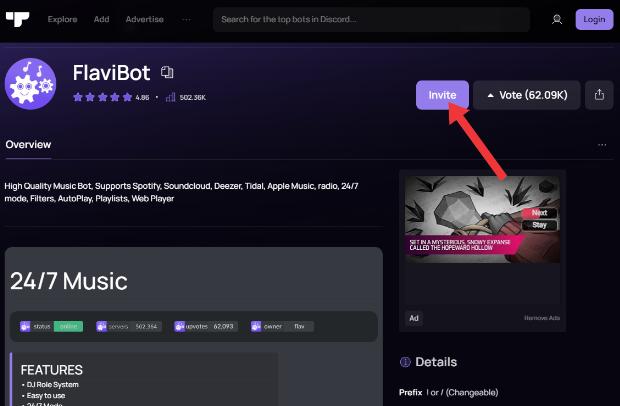
Adım # 2. Bir sonraki ekranda botun istediği izinleri inceleyin. Belirli bir izin vermenin iyi olmadığını düşünüyorsanız, yapmayın! Bot, eksik izinlerin amaçlandığı gibi çalışmasını engelleyip engellemediğini size bildirecektir.
Adım # 3. Tamamlamak! Botu davet ettiniz - FlaviBot artık varsayılan kanalınıza bir hoş geldiniz mesajı gönderecek.
FlaviBot, Discord içindeki komutlara güvenmek yerine botu basit bir görsel arayüzle kolayca yönetmenize ve özelleştirmenize olanak tanıyan kapsamlı bir web kontrol paneline sahiptir. Ayrıca o anda çalınan müziği, sırayı ve çalma listelerini kontrol panelinden yönetebilirsiniz.
Discord'da müzik çalmak için bir ses kanalına katılın, ardından /join komutunu yazarak FlaviBot'un ses kanalınıza katılmasını sağlayın. Daha sonra bir şarkı seçmek için /play komutunu kullanabilirsiniz. Siz yazarken FlaviBot size aradığınız şarkı için öneriler verecektir. Şarkı çalındıktan sonra Discord'da müziği yönetmek için bu güzel arayüzü görebilirsiniz. Web oynatıcısı aynı zamanda müzikle de senkronize olacaktır, böylece isterseniz oradan yönetebilirsiniz. Discord'da göreceğiniz müzik çalma arayüzü.
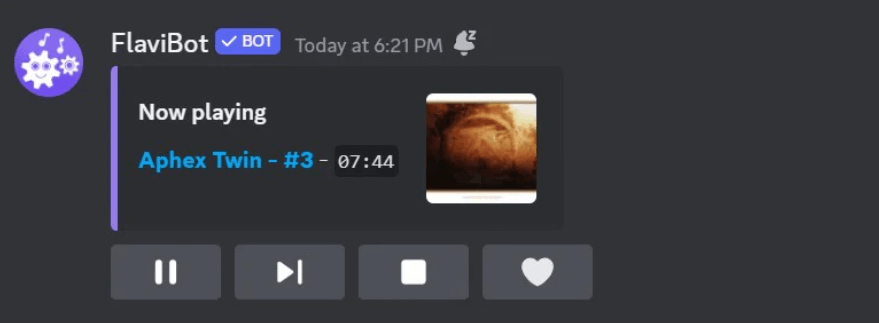
Spotify ücretsiz kullanıcı, kaçıramazsınız DumpMedia Spotify Music Converter, paylaşmanıza yardımcı olacak Spotify Arkadaşlarınızla bağlantı kurmadan müzik Spotify Discord'a veya müzik botlarını yüklemeye. Daha da iyisi, yükseltme yapmanıza gerek yok Spotify Prim.
DumpMedia Spotify Music Converterentegrasyonu ile sektör lideri yazılım Spotifyresmi web oynatıcısı, sorunsuz erişim ve indirme için profesyonelce tasarlanmıştır Spotify single'lar, çalma listeleri ve podcast'ler toplu olarak ana akıma aktarılıyor MP3, M4A, FLAC, WAV, AIFF, ALAC formatlarını çevrimdışı olarak kullanabilirsiniz. İndirileni aldıktan sonra Spotify dosyaları, hesap bağlantısı veya yetkilendirme işlemine gerek kalmadan doğrudan Discord'a paylaşıp yüklemeniz mümkün! Dolayısıyla hayır Spotify Oynamak için artık premium abonelik gerekiyor Spotify Discord'da.
DumpMedia Spotify Music Converter size yardımcı olur DRM korumasını kaldır Spotify ve istediğiniz herhangi bir cihaza yüklemek için korumasız şarkılar edinin dinlemek Spotify çevrimdışı ve Paylaş. DumpMedia Spotify Music Converter ayrıca dönüşümü 35 kata ve hatta daha hızlıya çıkarmaya yardımcı olabilecek gelişmiş donanım ve GPU hızlandırma teknolojileri de geliştirdi. Spotify indirilen şarkılar DumpMedia yazılım, en iyi dinleme deneyiminiz için en iyi kaliteyi orijinal kaliteyle aynı tutacaktır. Çıkış formatını, bit hızını ve örnekleme hızını özelleştirerek ses kalitesini de ayarlayabilirsiniz.
İşte nasıl kullanabileceğiniz DumpMedia Spotify Music Converter.
Adım # 1. Bilgisayarınıza yüklendikten sonra başlatın. DumpMedia Spotify Music Converter ve eklemeye başlayın Spotify dönüştürülecek ve indirilecek şarkılar. Tek seferde çok sayıda şarkı işlenebilir, bu nedenle çok fazla şarkı eklemek sorun yaratmaz.

Adım # 2. Seçtiğiniz şarkılardan memnun kaldığınızda artık tercih ettiğiniz çıktıyı da ayarlayabilir ve dönüştürülen parçalarınızı hangi klasörde görüntüleyeceğinizi seçebilirsiniz.

Adım # 3. Her şeyi tamamladıktan sonra artık "Dönüştür" butonuna tıklayarak seçtiğiniz parçaları dönüştürmeye başlayabilirsiniz. Dönüştürme işlemi tamamlandıktan sonra, seçtiğiniz parçayı daha önce ayarladığınız klasörde nihayet görüntüleyebilirsiniz.

Adım # 4. Discord'a git. Dosya Yükle seçeneğini seçmek için sohbet kutusunun yanındaki + simgesine tıklayın. Veya dönüştürülmüş dosyanızı paylaşmak için Sürükle ve Bırak'ı kullanın. Spotify Discord'da müzik.
Aslında bağlantı kurmak çok kolay Spotify Discord'a. Premium aboneyseniz Discord arkadaşlarınızı sizinle yayın yapmaya davet edebilirsiniz! Eğer ödemek istersen Spotify Premium plan çok fazla, indirmeyi de deneyebilirsiniz Spotify kullanan şarkılar DumpMedia Spotify Music Converter ücretsiz olarak kullanın ve ardından başkalarıyla paylaşın.
